CONFIGURACIÓN DE BOTONES ESPECIALES
Botones especiales
Los botones especiales son aquellos que están fuera de las botoneras que existen en la pantalla de venta; en algunos casos se puede variar su configuración o hacerlos invisibles.
Botón ESCAPA
Este botón abandona o cancela la operación en curso.
En una venta directa borra por completo los artículos introducidos.
En una venta aparcada o hecha en una mesa permite añadir o modificar artículos tantas veces como el cliente pida; pulsando el botón se saldrá de la mesa sin que se borren los artículos y se podrá seguir operando en otras mesas o en venta directa.
Cuando se está ejecutando cualquier función: cancela la operación.
Este botón siempre está visible.
Botones FLECHA ARRIBA y FLECHA ABAJO
Con estas flechas se puede navegar sobre la lista de artículos pantalla por pantalla.
Este botón siempre está visible.
Botón MESA o DISP
Se utiliza para acceder a una venta aparcada o mesa.
Este botón puede ser desactivado; para desactivarlo: leer el epígrafe "Opción: Desactivar botón Mesa" .
Botón CON/SIN
Se utiliza para asignar un aditivo con la característica "Con" o "Sin", sólo será válido si se marca un aditivo.
Este botón puede ser desactivado; para desactivarlo leer el epígrafe: "Opción: Desactivar botón Con/Sin" .
Botón ADITIVOS y botón ARTÍCULOS
Se encuentra situado a la izquierda del número 7. Permite cambiar la botonera de artículos por la botonera de aditivos; los aditivos habrán sido previamente programados en la "botonera 3". Al pulsar el botón, además de cambiar de una botonera a otra, también cambia su nombre: cuando se está en la botonera de artículos aparece el botón "Aditivos" y cuando, al pulsarlo, se pasa a la botonera de aditivos aparece el botón "Artículos".
Este botón se puede desactivar; para desactivarlo leer el epígrafe "Opción: Desactivar botón Aditivos" .
Una vez desactivado este botón se convierte en "Extras".
Botón EXTRAS
El botón "Extras" se corresponde con el botón Aditivos/Artículos desactivado: leer el epígrafe "Botón Aditivos y botón Artículos".
Al activarlo muestra si existen los aditivos opcionales de un artículo.
Este botón se puede desactivar; para desactivarlo leer el epígrafe "Opción: Desactivar botón Extras" .
Botón HERRAMIENTA
Se encuentra situado a la izquierda del número 4. Permite abrir una nueva pantalla en la que aparece un listado de informes y funciones de la aplicación.
Este botón se puede desactivar; para desactivarlo leer el epígrafe "OPCIÓN: DESACTIVAR BOTÓN HERRAMIENTAS".
Botón FX ó Función
Se encuentra situado a la izquierda del número 1. El botón "FX" se utiliza para ejecutar las funciones de la aplicación introduciendo el código correspondiente.
Para ejecutar una función:
1. Escribir el código de la función con el teclado de la TPV o con el pad numérico de la pantalla.
2. Pulsar "FX".
El sistema ejecuta la función.
Este botón se puede desactivar; para desactivarlo leer el epígrafe DESACTIVAR BOTÓN FUNCIÓN".
Botón BORRAR
Está situado a la izquierda del número 0. Permite borrar el último artículo marcado o seleccionado o anular la última cantidad introducida en una operación.
Este botón se puede desactivar; para desactivarlo leer el epígrafe "OPCIÓN: DESACTIVAR BOTÓN BORRAR".
Botón PLU
Está situado encima de los números 7 y 8. Interpreta la cantidad introducida en el visor como un código PLU de un artículo.
Este botón se puede desactivar; para desactivarlo leer el epígrafe "OPCIÓN: DESACTIVAR BOTÓN SALIR".
Botón SALIR
En la aplicación Standard este botón lleva a la configuración. No existe en la versión Profesional.
Este botón se puede desactivar; para desactivarlo leer el epígrafe "OPCIÓN: DESACTIVAR BOTÓN SALIR".
Botón BLATTA
Está situado encima del número 9. Pulsando sobre él se amplía el tamaño de la botonera de artículos.
Botón SUBT
Está situado a la izquierda del número 9. Es equivalente a "Aceptar" o al "Enter" de un ordenador.
Botón TOT
Está situado en la esquina inferior derecha de la pantalla. Se utiliza para cerrar una venta o totalizar.







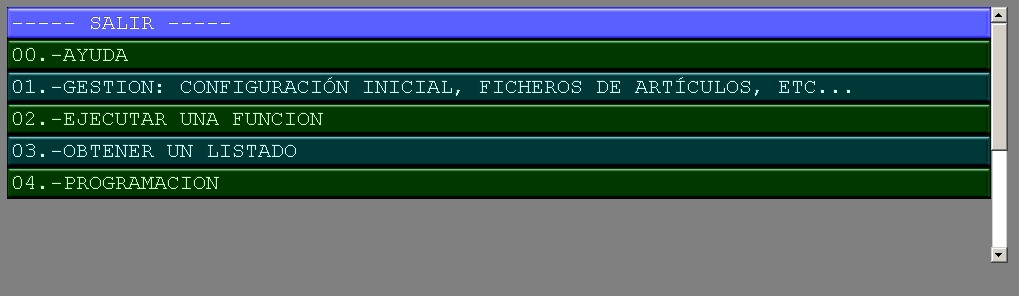


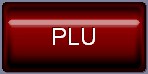
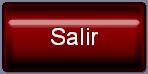
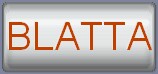
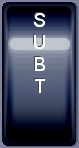

 Opciones
Opciones
 Videos Configuración
Videos Configuración